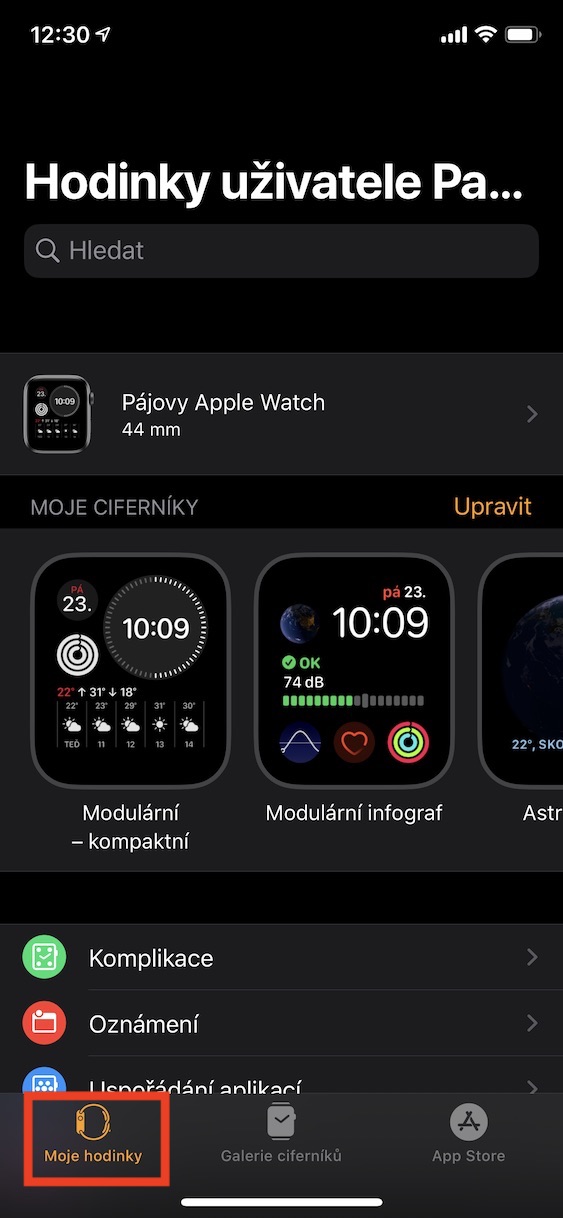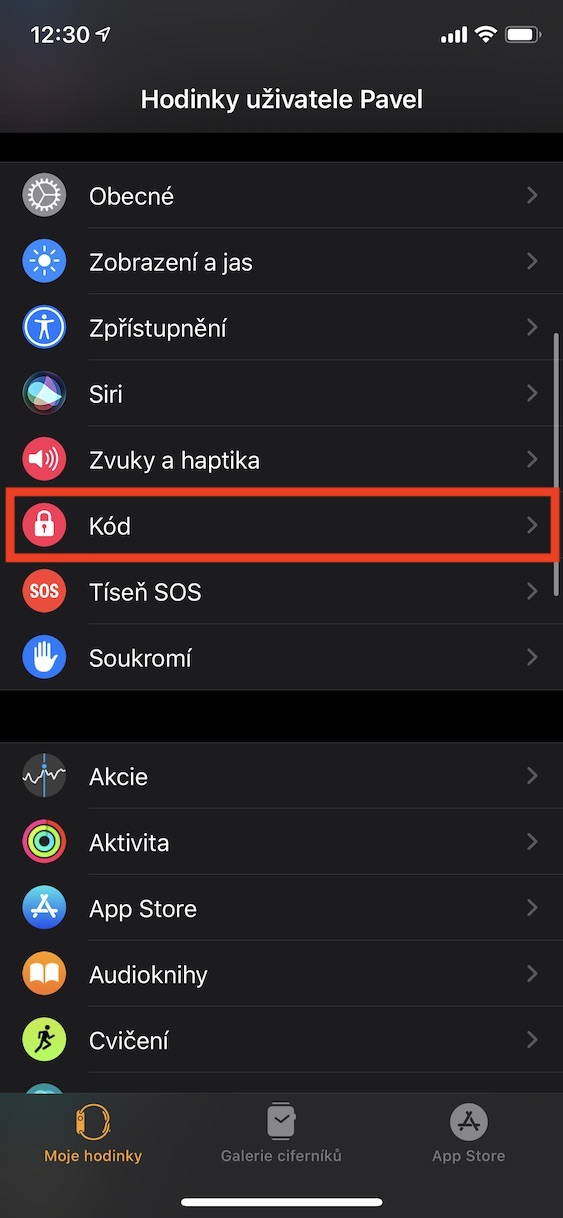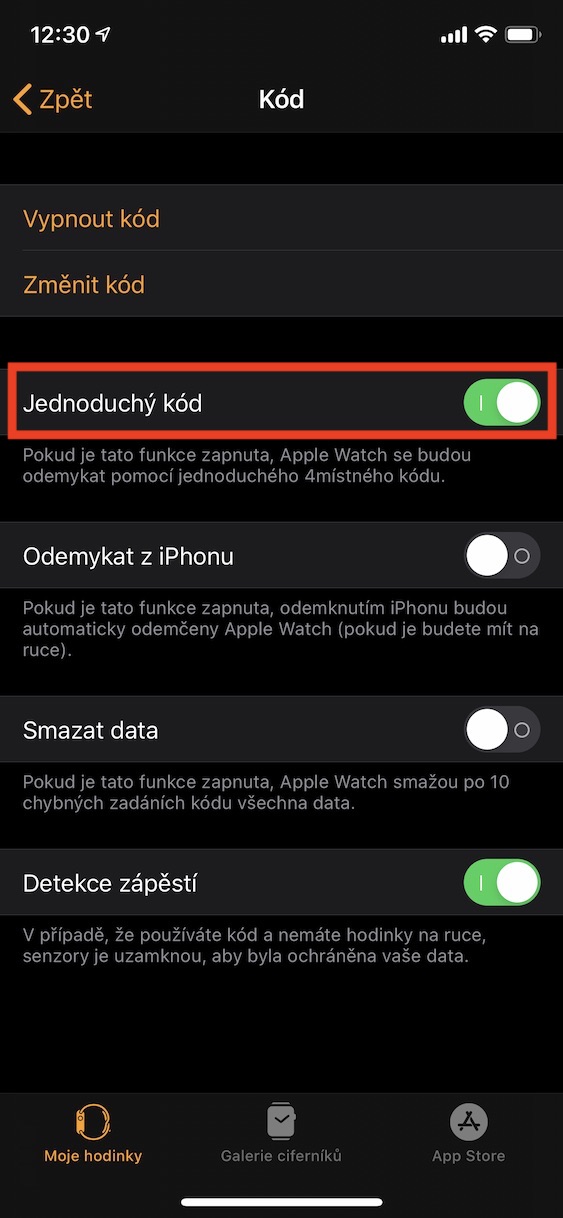మీరు Apple వాచ్ని కలిగి ఉన్నట్లయితే, మీలో చాలా మంది దానిని నాలుగు అంకెల పాస్కోడ్తో లాక్ చేసి ఉండవచ్చు. వాస్తవానికి, ఈ కోడ్ చాలా సందర్భాలలో సరిపోతుంది, కానీ మీరు మరింత భద్రతను కోరుకుంటే, మీరు Apple వాచ్ను సుదీర్ఘమైన మరియు బలమైన కోడ్తో లాక్ చేయడానికి సెట్టింగ్లలో ఎంచుకోవచ్చు. ఆపిల్ వాచ్లో ఐఫోన్లో ఉన్నంత సున్నితమైన సమాచారం లేనప్పటికీ, ఆపిల్ వాచ్ను సరైన కోడ్తో రక్షించడం ఖచ్చితంగా మంచిది. మీరు మీ ఆపిల్ వాచ్ను పది అంకెల కోడ్తో ఎలా లాక్ చేయవచ్చనే దానిపై మీకు ఆసక్తి ఉంటే, ఈ కథనాన్ని చివరి వరకు చదవండి.
అది కావచ్చు మీకు ఆసక్తి
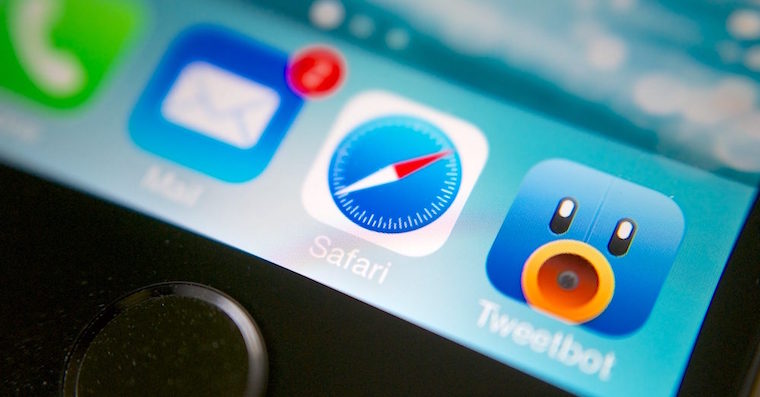
ఆపిల్ వాచ్లో పొడవైన మరియు బలమైన పాస్కోడ్ను ఎలా సెట్ చేయాలి
మీరు మీ Apple వాచ్లో బలమైన మరియు పొడవైన పాస్కోడ్ను సెట్ చేయాలనుకుంటే, మీ iPhoneలోని స్థానిక యాప్కి తరలించండి వాచ్. ఇక్కడ, ఆపై దిగువ మెనులో, మీరు విభాగంలో ఉన్నారని నిర్ధారించుకోండి నా వాచ్. ఆ తర్వాత, ఏదైనా రైడ్ చేయండి క్రింద, మీరు ఒక ఎంపికను చూసే వరకు కోడ్, మీరు క్లిక్ చేసేది. ఇక్కడ మీరు మారాలి నిష్క్రియం చేయబడింది పేరు ఫంక్షన్ సాధారణ కోడ్. మీ iPhone మీ Apple వాచ్లో టైప్ చేయమని మిమ్మల్ని అడుగుతుంది కొత్త కోడ్. కాబట్టి తరలించు ఆపిల్ వాచ్ మరియు వారి డయల్లో ముందుగా నమోదు చేయండి పాత కోడ్, ఆపై ఎంచుకోండి బలమైన కోడ్, ఇది గరిష్టంగా 10 సంఖ్యలను కలిగి ఉంటుంది మరియు బటన్తో దాన్ని నిర్ధారించండి అలాగే. ఈ ఫంక్షన్ ఐఫోన్కి చాలా పోలి ఉంటుంది, ఇక్కడ నాలుగు అంకెల కోడ్కు బదులుగా, మీరు ఆరు అంకెల లేదా ఆల్ఫాన్యూమరిక్ కోడ్ని ఎంచుకోవచ్చు.
ముగింపులో, నేను మీ దృష్టిని ఒక విషయానికి ఆకర్షించాలనుకుంటున్నాను - మీరు సింపుల్ కోడ్ ఫంక్షన్ను నిష్క్రియం చేయాలని నిర్ణయించుకుంటే, మీరు సరిగ్గా ఈ ఫంక్షన్ను సక్రియం చేశారని నిర్ధారించుకోండి. ఇంకొంచెం కిందికి డిలీట్ డేటా అనే ఆప్షన్ ఉంటుంది. మీరు అనుకోకుండా ఈ ఫీచర్ని యాక్టివేట్ చేస్తే, 10 తప్పు కోడ్ ఎంట్రీలు Apple వాచ్లోని మొత్తం డేటాను తొలగిస్తాయి.